设置环境
有许多方法可以运行笔记本。 可以在 Microsoft Learn 上直接在此环境中运行它们,就像你在此路径的若干模块中所体验的一样。 在此模块中,你将了解如何设置以使用 Visual Studio Code 在本地运行笔记本。
要开始生成笔记本,需要在计算机上安装以下软件:
- Python
- Visual Studio Code
- Visual Studio Code Jupyter 扩展
安装 Python
如果你的计算机上没有安装 Python,需要下载它。 在 Mac 上,前往 Python.org 安装与当前操作系统兼容的最新版本。 在 Windows 上,转到 Microsoft Store 下载最新版本。
如果你已安装 Python,可能需要将安装更新到最新版本。 在终端或命令行中键入 python3 --version,确认已安装 Python 3。 如果已安装,将显示版本。
安装 Visual Studio Code
下一步,安装 Visual Studio Code。 安装完成后,根据个人喜好对其进行配置。 请参阅 Visual Studio Code 文档,观看有关如何设置的几个有用视频。
安装 Jupyter 扩展
完成这两个安装后,还需要安装一个 Visual Studio Code 扩展。 有了这个扩展,可以使用内核从 Visual Studio Code 内运行 Jupyter 笔记本。 Visual Studio Code 中的内核可帮助你激活 Anaconda 环境,从而可以使用 Python 安装来运行笔记本。
在 Visual Studio Code 中,在左侧的扩展面板中搜索由 Microsoft 提供的 Jupyter。 要安装此扩展,请选择“安装”。
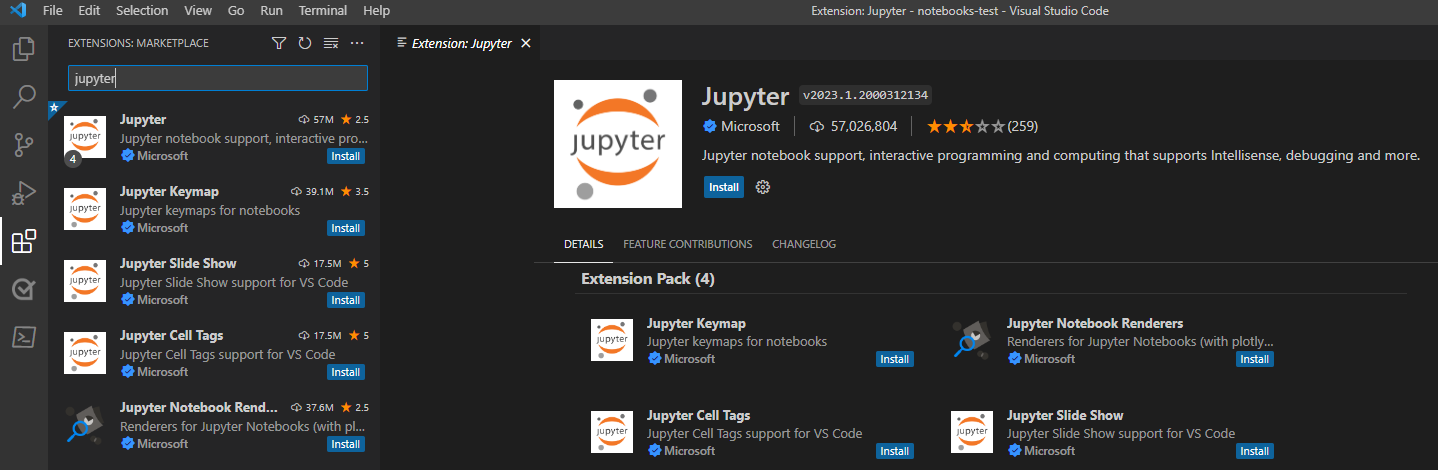
设置完工作区的这三个元素后,就可以开始在 Visual Studio Code 中使用 Jupyter 笔记本了。